Pretvīrusu darbs ir būtisks, lai atklātu un iznīcinātu visus potenciālos vīrusus un tārpus, kas dzīvo jūsu datorsistēmā. No otras puses, ugunsmūris darbojas kā šķērslis starp visiem ārējiem draudiem un, pirmkārt, neļauj tiem iekļūt jūsu datorsistēmā, bloķējot tos tur. Tāpēc savā ziņā ugunsmūri var uzskatīt par jaudīgāku un noderīgāku nekā pretvīrusu programmatūru.
Ja jūs esat ārkārtīgi noraizējies par savas sistēmas drošību, sistēmā jābūt iespējotai ugunsmūrim. Reizēm gadās, ka mūsu ugunsmūrim noteiktie noteikumi ir pārāk stingri, un tāpēc tie pat mēdz bloķēt likumīgos pieprasījumus. Tāpēc jūs varētu kādu laiku atspējot ugunsmūri. Tāpēc šodien mēs nolēmām jums parādīt ugunsmūra atspējošanas metodi Oracle Linux 8.
Ugunsmūra atspējošanas metode Oracle Linux 8
Lai atspējotu ugunsmūri Oracle Linux 8, jums ir jāveic visas šeit aprakstītās darbības.
1. solis: Pārbaudiet ugunsmūra dēmona pašreizējo statusu Oracle Linux 8
Pirmkārt, mums jāpārbauda, vai ugunsmūris pašlaik ir iespējots mūsu Oracle Linux 8 sistēmā vai nav. Jo, ja ugunsmūris jau ir atspējots, tad nebūs jēgas veikt visu šo procedūru. Ugunsmūra dēmons ir process, kas ir atbildīgs par mūsu ugunsmūra pareizu darbību. Šis process turpina darboties fonā, ja ugunsmūris ir iespējots jebkurā Linux balstītā sistēmā. Tāpēc, lai pārbaudītu, vai ugunsmūris ir iespējots mūsu Oracle Linux 8 sistēmā, mēs pārbaudīsim ugunsmūra dēmona statusu, izpildot šādu komandu:
$ sudo systemctl statusa ugunsmūris
Ugunsmūris pašlaik bija iespējots mūsu Oracle Linux 8 sistēmā, tāpēc mūsu ugunsmūra dēmona statuss bija “aktīvs (darbojas)”, kā parādīts zemāk esošajā attēlā:
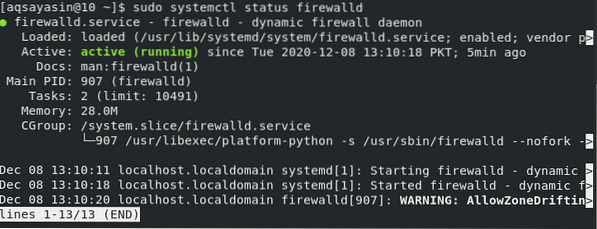
2. solis: Pārtrauciet ugunsmūra dēmonu Oracle Linux 8
Kad mēs esam pārliecinājušies, ka mūsu ugunsmūris ir iespējots vai ugunsmūra dēmona statuss ir “aktīvs (darbojas)”, mēs varam viegli mēģināt atspējot mūsu ugunsmūri. Bet pirms mēs mēģinām to atspējot, mums vispirms ir jāpārtrauc ugunsmūra dēmons, izmantojot šādu komandu:
$ sudo systemctl stop firewalld
Ja ar šo komandu veiksmīgi izdosies apturēt ugunsmūra dēmonu, jūsu Oracle Linux 8 sistēma vienkārši nodos jums jūsu termināla vadību, nerādot tajā ziņojumus, kā parādīts zemāk esošajā attēlā:

3. solis: Atspējojiet ugunsmūra dēmonu Oracle Linux 8
Kad ugunsmūra dēmons ir veiksmīgi apturēts, nākamais solis ir tā atspējošana. Svarīgs punkts, kas jāatzīmē šeit, ir tas, ka, mēģinot atspējot ugunsmūra dēmonu, to nepārtraucot, var rasties dažas kļūdas. Ir ļoti ieteicams ievērot visas darbības tāpat, kā mēs aprakstījām šajā rakstā. Tagad mēs varam ērti atspējot ugunsmūra dēmonu, izpildot šādu komandu:
$ sudo systemctl atspējot firewalld
Atspējojot ugunsmūra dēmonu, tiks parādīti divi ziņojumi, kas parādīti zemāk esošajā attēlā, kā arī nekavējoties tiks atspējota jūsu ugunsmūra dēmona.

4. solis: Pārbaudiet, vai ugunsmūris ir atspējots Oracle Linux 8 vai nav
Līdz šim jūsu ugunsmūris Oracle Linux 8 sistēmā ir veiksmīgi atspējots. Tomēr mums tas joprojām ir jāpārbauda. Mēs to varam vienkārši pārbaudīt, apskatot mūsu ugunsmūra dēmona pašreizējo statusu ar šādu komandu:
$ sudo systemctl statusa ugunsmūris
Tagad, kad mūsu ugunsmūris ir atspējots, mūsu ugunsmūra dēmona statuss būs “neaktīvs (miris)”, kā parādīts zemāk esošajā attēlā:
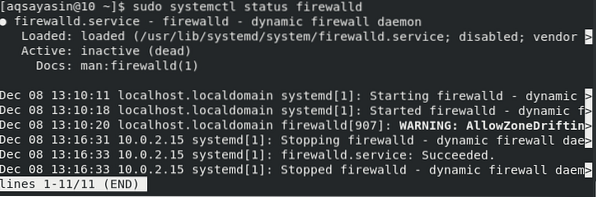
Bonusa punkts
Parasti lietotājs izvēlas atspējot ugunsmūri tikai tad, kad mēģina veikt svarīgu uzdevumu, un ugunsmūris kavē šo uzdevumu. Tomēr, kad lietotājs ir paveicis šo uzdevumu, ieteicams vēlreiz iespējot ugunsmūri. Tādēļ, ja iepriekš esat atspējojis ugunsmūri, varat to iespējot, vispirms izpildot šādu komandu:
$ sudo systemctl iespējo ugunsmūriKad esat veiksmīgi pārvaldījis šīs komandas izpildi, nākamais solis ir vēlreiz palaist ugunsmūra dēmonu, palaižot tālāk minēto komandu:
$ sudo systemctl start firewalldPēc iepriekš minēto divu darbību veikšanas jūs pat varat pārbaudīt, vai jūsu ugunsmūris ir veiksmīgi iespējots. To var pabeigt, pārbaudot tā statusu. Ja jūsu ugunsmūris ir veiksmīgi iespējots, jūsu terminālā būs redzams šāds statuss:
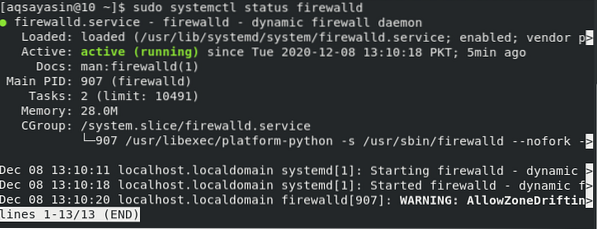
Secinājums
Šajā rakstā mēs uzzinājām par ugunsmūru izmantošanu ievaddaļā. Ar šo ievada skaidrojumu mums izdevās noskaidrot, cik svarīgi ir izmantot ugunsmūri datorsistēmā. Tomēr mēs arī sapratām, ka ir dažas situācijas, kurās mums ir jāatspējo sistēmas ugunsmūris, lai netraucēti veiktu dažas svarīgas darbības. Tāpēc šodienas raksts mums iemācīja ugunsmūra atspējošanas metodi Oracle Linux 8. Atgādinām, ka vēlreiz vēlamies paziņot, ka, tiklīdz esat veicis uzdevumu, kura dēļ esat atspējojis ugunsmūri, jums tas nekavējoties jāiespējo vēlreiz. Lai atvieglotu ugunsmūra iespējošanu Oracle Linux 8, mēs šajā rakstā pat esam izskaidrojuši tā metodi kā prēmiju.
 Phenquestions
Phenquestions


